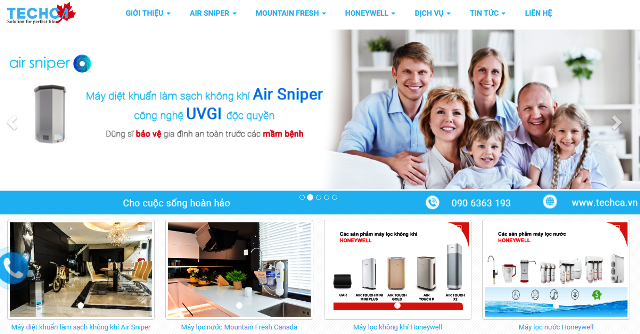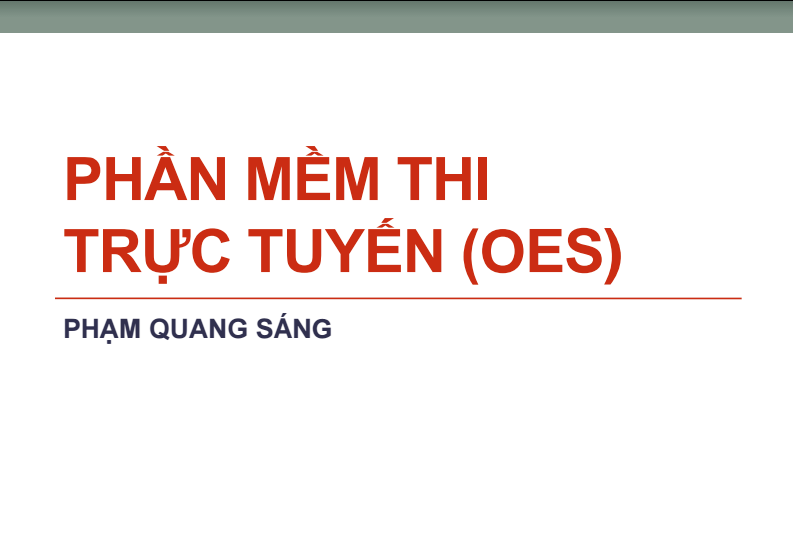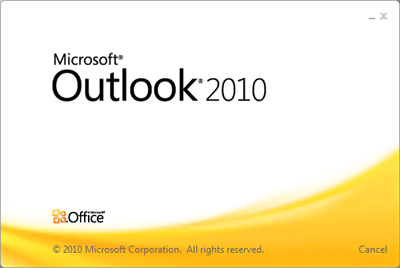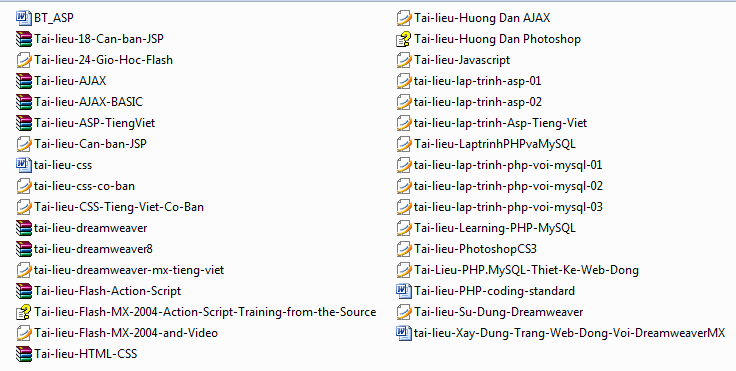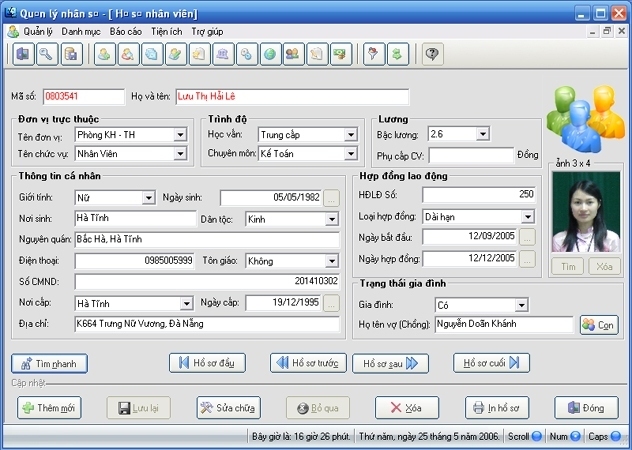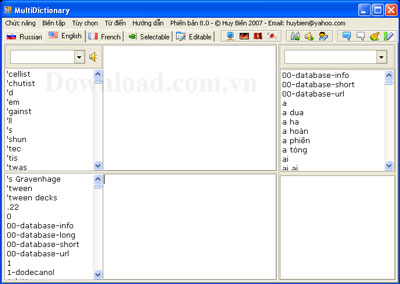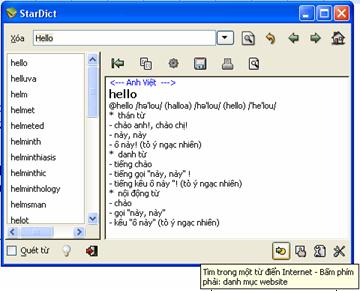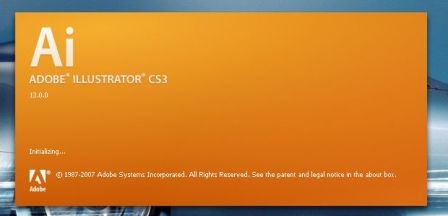| Ebooks Tin học |
| Tin học cơ bản |
| Lập trình |
| Đồ họa ứng dụng |
| Cơ sở dữ liệu |
| Phần cứng, HĐH, Mạng |
| Thương mại điện tử |
| Ebooks Tổng hợp |
| Source code |
| Code .Net |
| Code ASP |
| Code PHP |
| Code VS 6.0 |
| Code khác |
| Software |
| Utilities |
| Internet tools |
| AntiVirus |
| Phần mềm Việt |
| Portable |
| Video clip |
| Hỗ trợ trực tuyến |
| Xếp hạng Alexa |
|
|
| Quảng cáo Logo |
|
|
 TRANG CHỦ / BÀI VIẾT HƯỚNG DẪN / THỦ THUẬT TIN HỌC TRANG CHỦ / BÀI VIẾT HƯỚNG DẪN / THỦ THUẬT TIN HỌC
|
||
| Cách dùng USB siêu đẳng như điệp viên | ||
| (Download CTIM) Gửi ngày 12 tháng 5 năm 2012 - 6286 lượt xem |
|
|
|
Hãy cùng xem qua 8 tính năng tiêu biểu và hướng dẫn sử dụng USB mà ít người biết đến. Chiếc USB đáng tin cậy của bạn sẽ trở nên linh hoạt hơn ngoài khả năng truyền thống của nó là lưu trữ, luân chuyển các tập tin.
1. Khoá, mở khoá máy tính của bạn, bí mật và phong cách Với phần mềm Predator, bạn có thể biến USB của bạn thành một chiếc chìa khoá, mở máy tính khi cắm USB vào, và khoá máy tính khi USB được rút ra. Nếu ai đó cố gắng truy cập vào máy tính của bạn mà không cắm USB hoặc không cung cấp được mật khẩu, họ sẽ nhận được thông báo "Access denied". Tải phần mềm Predator miễn phí tại đây. 2. Khôi phục lại hệ thống bị nhiễm virus Với các phần mềm cứu hộ miễn phí của AVG được lưu trên USB, bạn có thể quét máy tính và vô hiệu hoá virus. Nếu tất cả diễn ra tốt đẹp hệ thống máy tính của bạn sẽ được khôi phục. Xem hướng dẫn chi tiết tại đây. 3. Chạy các portable app, game, tiện ích Cái gì có tính di động cao hơn laptop, tablet và smartphone? Câu trả lời đó là USB. Bạn có thể chạy các ứng dụng như FireFox, Chrome, OpenOffice... với chiếc USB của bạn trên bất kì máy tính nào. Chi tiết xem tại đây. 4. Cài đặt và dùng thử Windows 8 Bạn muốn trải nghiệm hệ điều hành sắp ra mắt của Microsoft? Bản thử nghiệm cho khách hàng đã được Microsoft tung ra thị trường. Nhưng với hướng dẫn này bạn sẽ biết cách làm thế nào để dùng thử Windows 8 mà không cần cài đè lên hệ điều hành hiện tại của bạn. Chi tiết xem tại đây. 5. Dùng thử Linux Bạn đã được nghe bạn bè chia sẻ về niềm đam mê hệ điều hành mã nguồn mở Linux và bạn muốn coi thử xem nó như thế nào? Giống như hướng dẫn dùng thử Window 8, chỉ với chiếc USB và hướng dẫn của CNET bạn sẽ có thể khởi động và dùng thử Linux mà không cần cài đè lên hệ điều hành hiện tại. Xem cách thực hiện tại đây. 6. Bảo vệ file và văn bản của bạn Nếu đơn giản bạn sử dụng USB để lưu trữ file thì cũng đừng quên mã khoá nó. Bằng cách này, chỉ có bạn có thể truy cập vào các file trên USB, làm cho USB vô dụng nếu ai đó nhặt được hoặc cố tình đánh cắp nó. Xem hướng dẫn tại đây. 7. Duy trì, bảo vệ cho máy tính của bạn Hướng dẫn này giúp bạn cài đặt Parted Magic, phần mềm tiện ích giúp bạn thiết lập lại mật khẩu Windows, sao lưu hệ thống, phân vùng ổ cứng máy tính với USB của bạn. Chi tiết và link tải có tại đây. 8. Cài đặt Windows 7 trên MacBook Nếu bạn muốn sử dụng cả hai hệ điều hành OX và Windows, bạn có thể dùng USB để cài Windows trên MacBook của bạn. Điều này rất tiện dụng cho người dùng MacBook Air những người cần giải pháp cho việc không có một ổ đĩa quang. Xem hướng dẫn tại đây. |
||
| Tác giả: Theo Megafun | ||
| Tags: USB | ||
|
|
||
|
| ||
|
Các bài mới nhất: |
||
|
Các bài khác trong cùng danh mục: |
||
|
Các bài mới trong cùng danh mục: |
||
|
|
||
|
| Thăm dò ý kiến | |||||
|
|||||
| Quảng cáo Logo |
|
|
|
Development : Phạm Quang Sáng, Y!M: quangsangctim, Mobile: 0989 231 362 |


 Gửi cho bạn
Gửi cho bạn